Si tienes múltiples tiendas online es probable que estés perdiendo el juicio intentando gestionar todas sus funciones y características al mismo tiempo.
Dominar todo lo relacionado con los precios, el stock, las fichas de productos y otros aspectos de tu e-commerce es muy complicado con una sola tienda.
¡Imagínate con dos o más!
Pero si eres poseedor de varios comercios online, es probable que no tengas que imaginarte esta situación, ya que seguramente la estás viviendo.
Por ello, te invitamos a descubrir cómo crear una multitienda en PrestaShop para que puedas gestionar todos tus e-commerce’s desde un mismo lugar.
¿Listo? Pues comenzamos.
Indice del artículo
¿Qué es una multitienda?
Antes de conocer cómo crearla, es preciso saber de qué se trata.
Una multitienda es un sistema de gestión de comercios online mediante el cual es posible crear y administrar diferentes tiendas individuales desde un mismo panel.
Varios CMS cuentan con esta opción, pero el más popular y recomendado es la multitienda de PrestaShop. Pues se trata de una plataforma diseñada exclusivamente para el comercio online.
Esta opción es muy útil para marcas y empresas que comercializan diferentes artículos o cuentan con varias líneas de productos.
Ventajas de una multitienda en PrestaShop
Para quienes gestionan varios comercios virtuales, la opción de multitienda se convertirá en el mejor aliado.
Ya que le permitirá administrar todos los elementos relacionados con el stock, las ventas y otros aspectos de las diferentes tiendas, manteniendo al mismo tiempo la individualidad de cada una.
Y todo ello desde una única interfaz.
Pero estos son los beneficios del sistema en general, ¿sabes cuáles son las ventajas de una multitienda en PrestaShop? A continuación, te las contamos:
Diferentes tiendas con distintos nombres de dominio:
Una opción muy útil cuando comercializas tus productos en diferentes países.
Asignación de roles:
Puedes otorgarle permisos diferentes a cada empleado con el objetivo de que solo tengan acceso a la tienda que le corresponde y que realicen, únicamente, las acciones que les son permitidas.
Alto nivel de personalización:
No solo podrás personalizar las tiendas de forma diferente de acuerdo a la estética, sino que, además, estas pueden tener diferentes configuraciones en cuanto a las opciones y funcionalidades. Por lo que, el nivel de personalización es muy alto.
Todo ello, sumado a la simplificación de la gestión que posibilita la multitienda de PrestaShop, la convierte en la opción más recomendada para cualquier empresa que necesita administrar varios comercios online al mismo tiempo.
¿Cómo crear una multitienda en PrestaShop?
Ahora que ya conoces todos los beneficios de esta funcionalidad, es momento de contarte cómo ponerla en marcha para comenzar a disfrutar de sus ventajas.
A continuación, te contamos los pasos a seguir para crear una multitienda en PrestaShop.
1. Activar la función multitienda
Para activar la multitienda PrestaShop solo tienes que acceder a Preferencias/Generales. Ir a la opción de Activar Multitienda y hacer clic en Sí.
Una vez activada, en los parámetros avanzados, debe aparecer una nueva pestaña con el nombre ‘Multitienda’.
2. Crear un grupo de tiendas
Luego de activar la función tienes dos opciones.
La primera es crear un grupo de tiendas. Esta alternativa es la más adecuada si necesitas crear diferentes tiendas, pero que compartan el mismo catálogo de productos, los empleados, clientes, transportistas u otros aspectos.
Accede a la pestaña de Administración, haz clic en Parámetros Avanzados / Multitienda / Añadir un nuevo grupo de tiendas.
Asegúrate de leer bien todas las opciones de configuración, ya que algunas no pueden ser modificadas luego.
Con esta opción, cualquier cambio que realices en una de estas tiendas se realizará también en el resto.
3. Añadir una nueva tienda
La segunda opción, luego de activar la funcionalidad Multitienda de PrestaShop, es Añadir una nueva tienda, cuando ya tienes el grupo de tiendas configurado.
Accede a Administración / Parámetros Avanzados / Multitienda. En esta sección debes hacer clic en Añadir tienda, botón que se encuentra en la parte superior derecha de las opciones.
A continuación, aparecen dos bloques: Tienda e Importar datos de otra tienda.
En este caso, debes hacer clic en el primer bloque. El segundo se utiliza si quieres importar contenido e información de una tienda que ya tienes configurada en PrestaShop a la nueva tienda que estás creando.
A continuación, descubre los parámetros más importantes a identificar en cada bloque:
Tienda
Nombre de la tienda: Es el nombre que aparecerá en el panel principal.
Grupo de tiendas: Selecciona el grupo de tiendas a la que pertenecerá el nuevo e-commerce.
Categoría raíz: Aquí puedes añadir tiendas dentro de una previamente configurada, con el objetivo de que compartan el mismo catálogo de productos. Pero si prefieres que sea independiente debes marcar la categoría por defecto del inicio.
Tema: Selecciona el diseño para tu tienda online. Lo podrás elegir según los temas instalados en tu PrestaShop.
Importar datos de otra tienda
Si no quieres que la tienda comparta datos con otras, solo tienes que marcar NO y llenar solamente el apartado anterior.
Importar datos: Esta es una opción que puedes desactivar si quieres que la tienda no comparta información con el resto. Actívala si buscas lo contrario.
Señala la tienda raíz: En caso de que prefieras la segunda opción, deberás indicar qué tienda de las ya configuradas deseas que se importe la información.
Identifica los datos a copiar: Marca las casillas que necesites copiar desde la tienda raíz o padre.
4. Configura la URL de una tienda
Para hacer este paso tienes tres opciones:
- Utilizar un subdominio.
- Configurar un dominio propio.
- Utilizar una subcarpeta en el mismo dominio.
En los primeros dos casos es necesario que te asegures de que la dirección web de tu tienda online apunte al mismo alojamiento web, esté añadido a tu panel de Hosting y asociado a la ruta de la ubicación de los ficheros de la tienda en PrestaShop.
¿Ya lo tienes decidido?
Accede a Administración / Parámetros Avanzados / Multitienda.
En el árbol Multitienda dirígete a la tienda creada y en el bloque Tienda que se encuentra a la derecha encontrarás un botón que indica Haz clic aquí para establecer una URL para esta tienda.
Aparecerán dos alternativas: Opciones de URL y URL de tu tienda.
La primera solo la debes presionar si quieres que la nueva tienda se convierta en la principal dentro del grupo.
Por lo que, en este caso, debes hacer clic en URL de tu tienda y rellenar los apartados con la información correspondiente. Dominio, dominio SSL, URL física y virtual, son algunas de las casillas que aparecen.
La plataforma multi-vendedor para Prestashop
En Innovadeluxe siempre nos hemos caracterizado por ser expertos en personalizaciones y trabajos “difíciles” y “raros” para PrestaShop. Esa ha sido siempre nuestra marca: Realizar el proyecto que quiera el cliente, sea cual sea (tiendas baratas para PrestaShop, integraciones con proveedores de dropshipping, proyectos a medida para PrestaShop, temas a medida para PrestaShop, herramientas de escritorio con tpv para PrestaShop, módulos de calidad para PrestaShop, ….)
Una modificación muy solicitada y buscada por muchos empresarios y comerciantes es una plataforma dónde poder vender productos de distintos fabricantes y poder fijar una comisión a cada una de las ventas de dicho productor, bien para ese portal o bien para el empresario que lo gestione. Esa integración y modificación ya la tenemos hecha y funcionando desde hace más de un año, en varios clientes.
LA PLATAFORMA MULTI-VENDEDOR PARA PRESTASHOP: Un centro comercial en formato digital
Esta plataforma (formada por una gran variedad de módulos) incluye muchas características pensadas, precisamente, para que esa relación entre webmaster y vendedor (a partir de ahora productor) sea lo más fructífera posible. Podemos crear y definir todos los productores que van a vender sus productos en nuestro portal.
Aparte de rellenar una información básica sobre ellos, también amplia los datos avanzados.
- url-amigable (usada posteriormente para el micrositio del productor)
- Longitud, latitud (usada posteriormente para poder localizar a este productor en un mapa de Google Maps)
- Comisión (usada para definir qué porcentaje de sus ventas es para el portal)
- Información más detallada para la creación de su micrositio (permite html)
- Logotipo de la Marca para el Micrositio
Todo ideado para que, tanto productor, como webmaster, tengan control absoluto sobre todo lo que les repercute a cada uno. Es un sistema fundamentado sobre la transparencia entre proveedor y webmaster y sobre el control absoluto de los pedidos. Un productor podría entrar en el portal y modificar el estado de un pedido de uno de sus clientes, por ejemplo, para informar al portal de si realizó ya la entrega del producto.
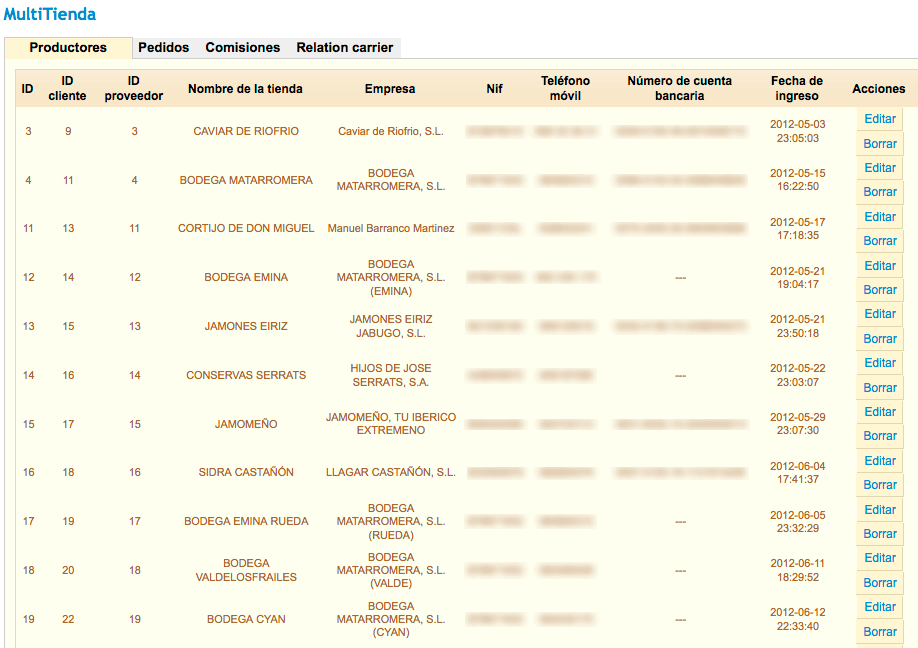
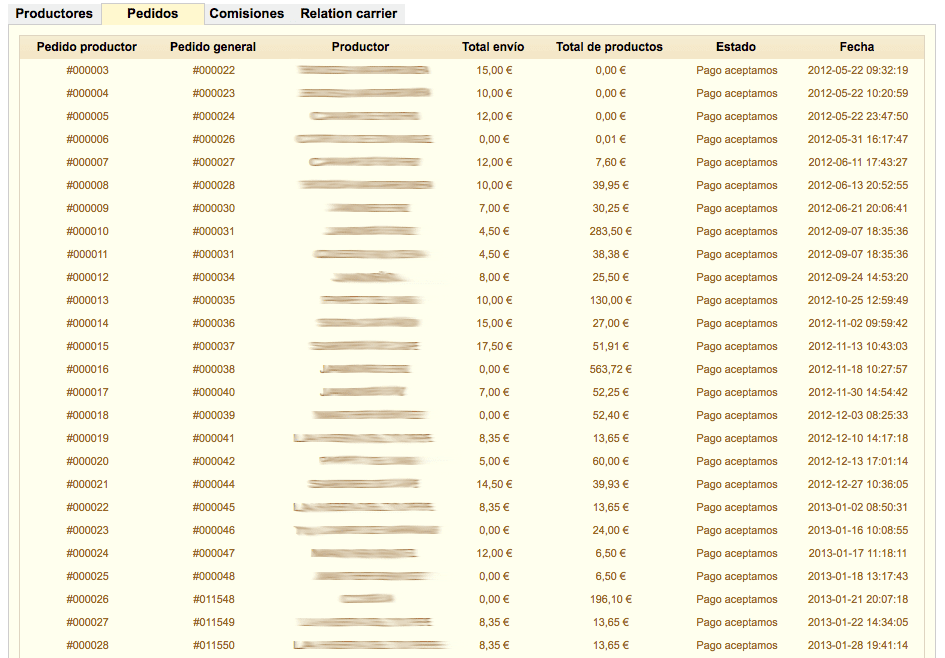
La plataforma es muy completa, pues el módulo principal tiene una pestaña desde la que podremos saber cuánto comisionamos en periodos de fechas. Basta con seleccionar la fecha de inicio y fin del informe, y el módulo nos agrupará, por productor, su número de pedidos, así como el total de nuestras comisiones. Dicho módulo permite, además, enviar un email a dicho productor (o a todos) para indicarle el cobro de comisión desde la misma ventana.
Nos permite, también, relacionar transportes individuales en nuestras tiendas para cada uno de los productores, es decir, una compañía de envío para cada proveedor. Para que no haya errores de logística entre los diferentes resultados.
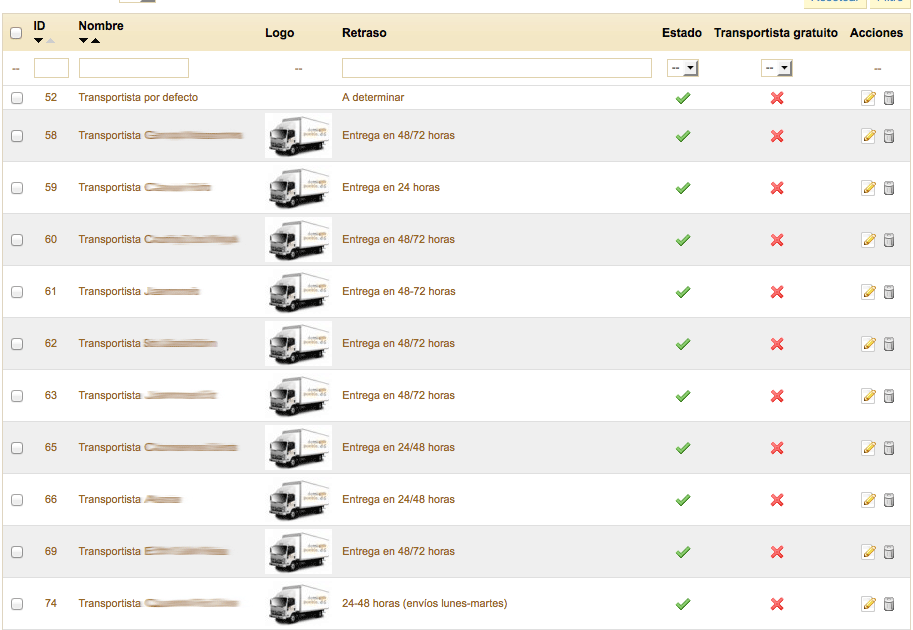
¿Te parece poco? No te preocupes.
A raíz del éxito de este módulo, comenzamos a desarrollar otros módulos que fueran añadiendo nuevas posibilidades a esta plataforma multi vendedor. Según iban surgiendo nuevas necesidades entre nuestros clientes, nos poníamos manos a la obra para desarrollar añadidos a los módulos. Estos son los más destacables:
- Listado de Productores en Google Maps: permite sacar un mapa en Google Maps, con marcas que identifiquen a cada uno de los productores de los que vendemos sus productos en nuestro portal. Un clic, permitiría ver la información básica de dicho productor y enlazar con su micrositio.
- Listado lateral de Productores por provincia: De una manera cómoda se van desplegando y mostrando todas las localidades donde hay productores. Es una opción muy buena para poder permitir al cliente buscar por zonas.
- Micrositio para el Productor: La mejor manera de que un productor pueda mostrar su información básica (aparte de una galería de imágenes que se comenta a continuación), así como sus productos, es a través de su propio micrositio. Aquí además se incluye otro módulo que permitirá sacar en Google Maps la ubicación del productor.
- Comentarios en Micrositio del Productor: Podemos activar/desactivar los comentarios para el micrositio de los productores, además permiten moderación, así como permitir/denegar comentarios de usuarios registrados.

- Google Maps en Micrositio del Productor: de la misma manera que mostramos la información básica, extendida, logotipo y demás, podemos mostrar su localización con Google Maps a través de este módulo.
%22%20transform%3D%22translate(2%202)%20scale(3.86719)%22%20fill-opacity%3D%22.5%22%3E%3Cellipse%20fill%3D%22%23ca96a7%22%20rx%3D%221%22%20ry%3D%221%22%20transform%3D%22matrix(1.89868%20-32.90741%2038.66755%202.23103%2041.5%2048)%22%2F%3E%3Cellipse%20fill%3D%22%23ff9bbe%22%20cx%3D%2242%22%20cy%3D%2249%22%20rx%3D%2223%22%20ry%3D%2221%22%2F%3E%3Cpath%20fill%3D%22%23fff%22%20d%3D%22M123%2011.9l3-25.9%2017%202-3.2%2025.8z%22%2F%3E%3Cellipse%20fill%3D%22%23e1e4e3%22%20rx%3D%221%22%20ry%3D%221%22%20transform%3D%22rotate(45.1%20-80.8%20253.9)%20scale(103.15202%20248.05347)%22%2F%3E%3C%2Fg%3E%3C%2Fsvg%3E)
- Google Maps del Productor en la ficha del producto: aparte de sacar la información de ese producto, se saca información de quién es el productor, así como un mapa Google Maps para localizarlo y enlazar con su micrositio.
- Galería de Imágenes para el micrositio del Productor: módulo que permite crear una galería de imágenes para cada productor, de manera que podemos personalizar el micrositio de cada uno de ellos, mostrando las mejores fotos de sus productos.
- Otra info: Todos los listados de los productos, incluyen la identificación del productor junto con su correspondiente enlace.
En Innovadeluxe creemos en los proyectos de nuestros clientes, y gracias a eso, contribuimos a que otros puedan realizar los suyos, ya que proporcionamos las herramientas que antes no existían gracias a las necesidades de un único cliente. Por eso, te recordamos, una vez más, que siempre tendrás un consultor PrestaShop cuando lo necesites, pues si tu crees en tu idea, nosotros también.
¿Tienes una idea, pero no sabes si es posible realizarla en PrestaShop™? Consúltanos y te daremos una respuesta.
Si tienes dudas o consultas más específicas en mente, háznoslas saber en los comentarios.

Artículos Relacionados



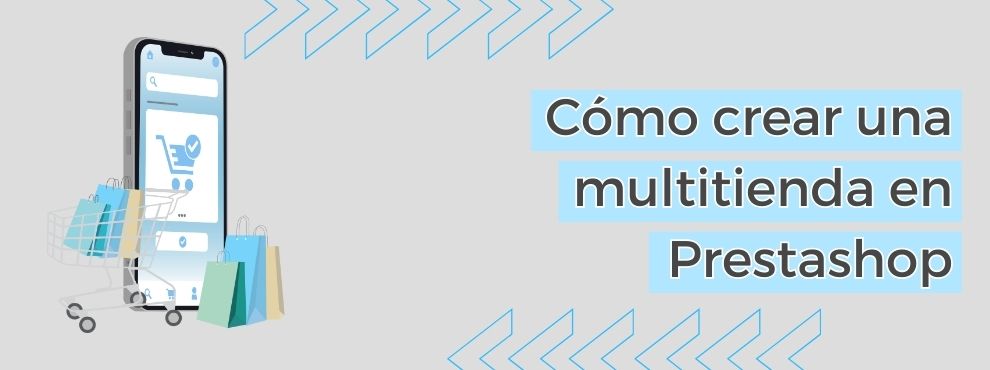
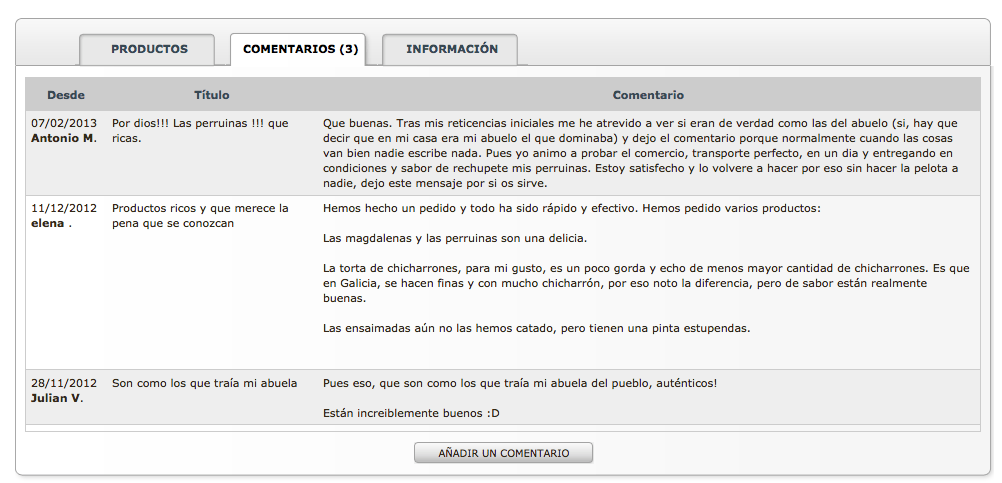
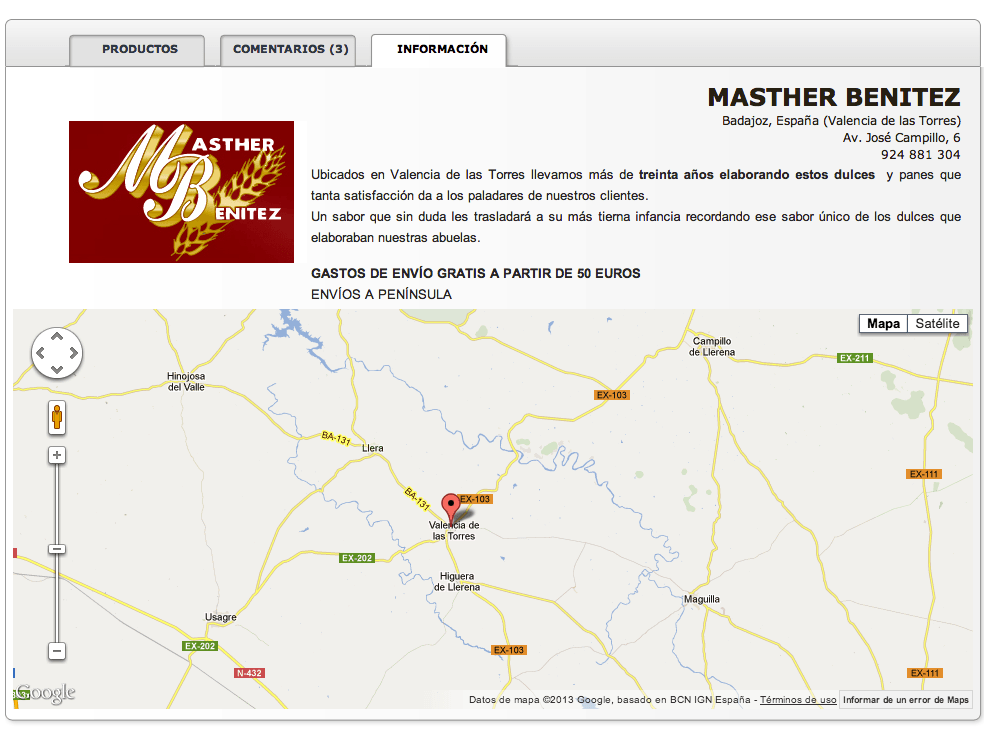

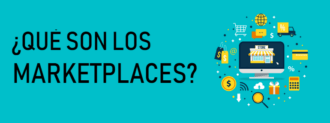
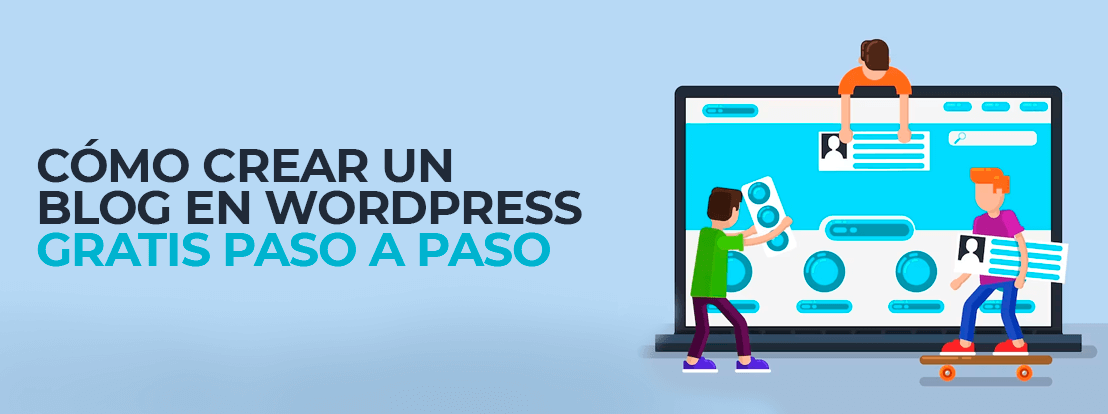
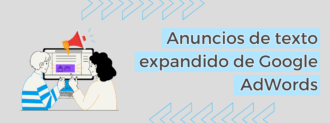


Deja un comentario